맥북 관리자 계정 사라짐 현상
맥북 사용자 이름을 변경을 잘못해서 발생하는 문제
- macOS에서 사용자 이름을 변경했는데 이름은 바뀌지않고 관리자였던 기존 계정이 표준사용자로 바뀌는 이슈가 있었습니다.
- 하이시에라 (macOS 10.13.X)에서 발생하며, 모하비에서는 로그인 계정의 홈 폴더 경로 수정을 하지 못하게 막아놨으므로 해당 이슈는 발생하지않습니다.
- 이미 이와 같은 문제가 생겼을 경우, 일단 새 관리자 계정을 만드는 수 밖에 없습니다.
- 전원을 키면서 Cmd + S 키를 누르고 있으면 싱글유저모드로 부팅하는데, 여기서 아래 순서대로 터미널에서 명령을 입력합니다.
- 대소문자 구분하여 정확하게 입력해야 합니다.
- 1. mount -uw / (“mount”, “-uw”, “/” 사이 한 칸씩 띄어줍니다.
- 2. rm /var/db/.AppleSetupDone
- 3. reboot
- 재부팅 하고 나면 초기화 후 첫 부팅 때 나타나는 계정 설정 화면이 표시됩니다. 새로 계정을 만들어 줍니다.
- 그럼, 이제 위와 같은 일을 겪지 않고 계정 이름을 변경하는 방법을 알아보겠습니다.
macOS에서 사용자 이름 변경 방법
1. 시스템 환경 설정을 엽니다.
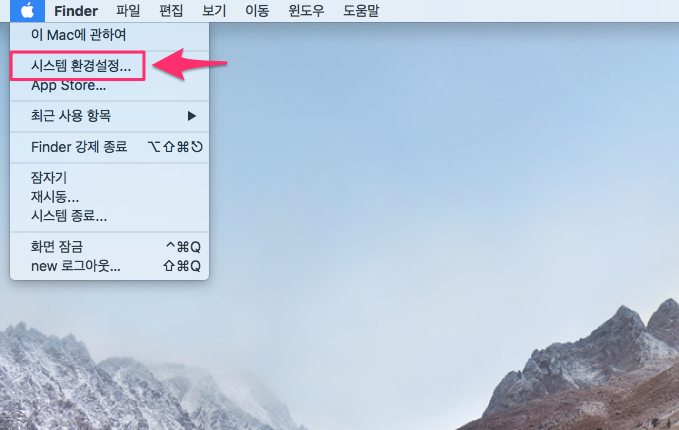
2. 사용자 및 그룹을 선택합니다.

3. 좌측 하단의 + 버튼을 눌러, 계정을 추가합니다.
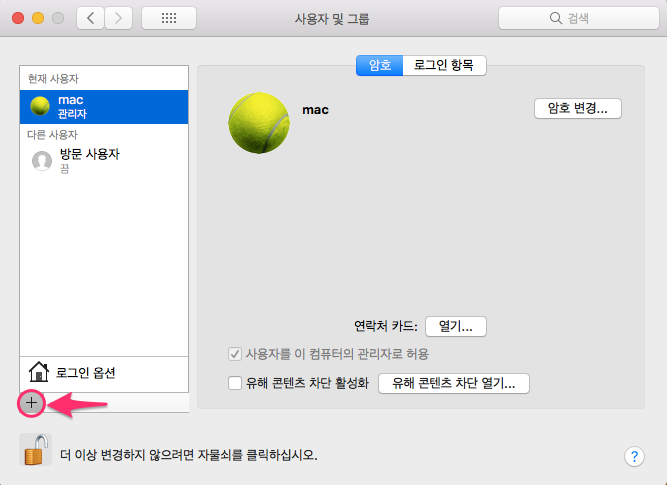
4. "표준사용자" 라고 되어있는 부분을 관리자로 변경합니다.
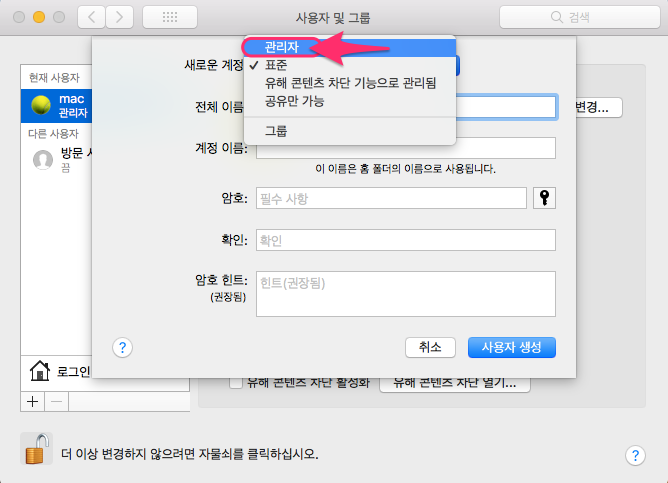
5. 적당히 이름과 암호를 지어 계정을 만듭니다.
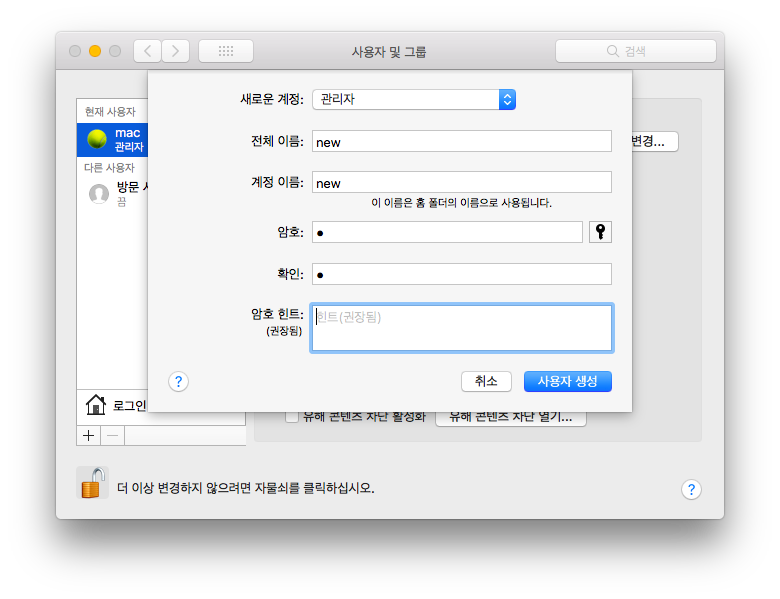
6. 새 계정을 생성했으면 기존 계정에서 로그아웃 합니다.
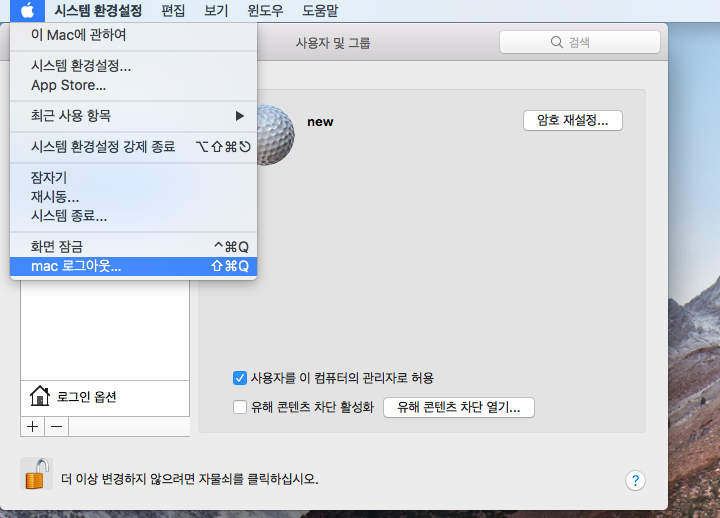
7. 새로 만들 계정으로 로그인 합니다. 첫 로그인때 물어보는 것들은 대충 넘어갑니다. (나중에 설정)
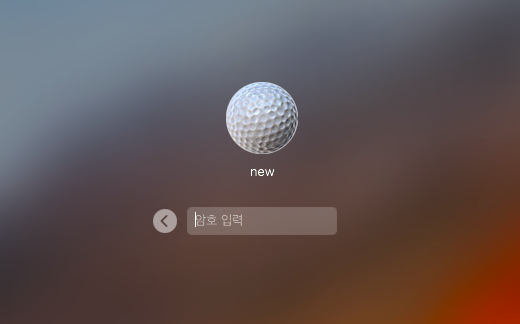
8. 계정 이름을 변경하기 전에 홈 폴더 이름을 먼저 변경하겠습니다.
파인더 메뉴에서 [이동] -> [컴퓨터] 를 선택합니다.
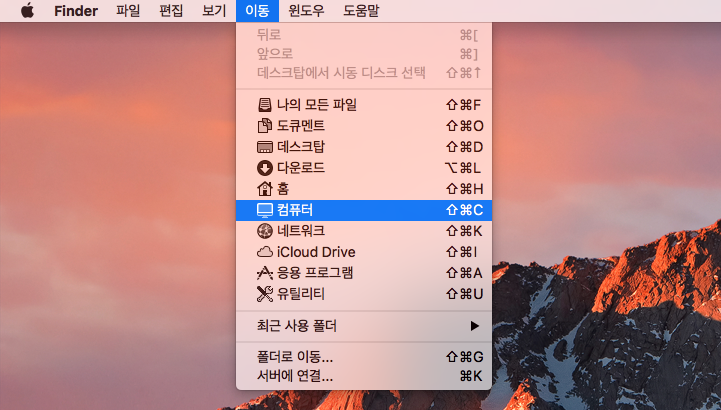
9. 시스템 디스크를 선택합니다. (기본값 Macintosh HD)

10. 사용자 폴더를 엽니다.

11. 사용자 계정 (홈)폴더들이 보입니다.
기존 계정 아이콘을 선택하고 앤터키를 입력하면 이름을 수정할 수 있습니다.
여기서는 john으로 바꿔보겠습니다.
※ 반드시 영어로 입력합니다.
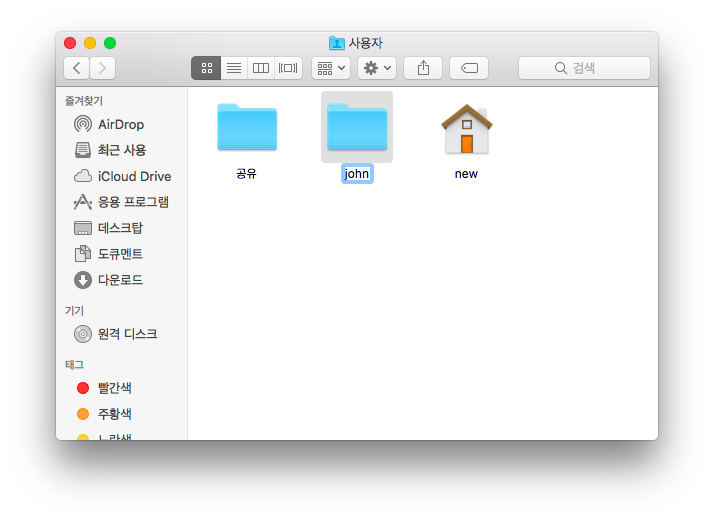
12. 암호를 물어봅니다. 새 계정을 만들며 입력했던 암호를 입력합니다..

13. 시스템 환경설정으로 들어가 사용자 계정 및 그룹 설정을 엽니다.
기존 계정을 선택하고 마우스 오른쪽 클릭하여 고급옵션을 선택합니다.

14. 계정이름은 ID입니다.
아까 이름을 변경한 홈폴더와 같은 영문 이름으로 설정합니다.

15. 전체이름은 화면에 표시하기 위한 용도로 인터넷 커뮤니티에서 사용하는 별명처럼 사용합니다.
※ 여기서는 한글을 사용해도 괜찮습니다.

16. 홈디렉토리를 변경합니다.
위에서 입력한 계정 이름과 일치해야 합니다.
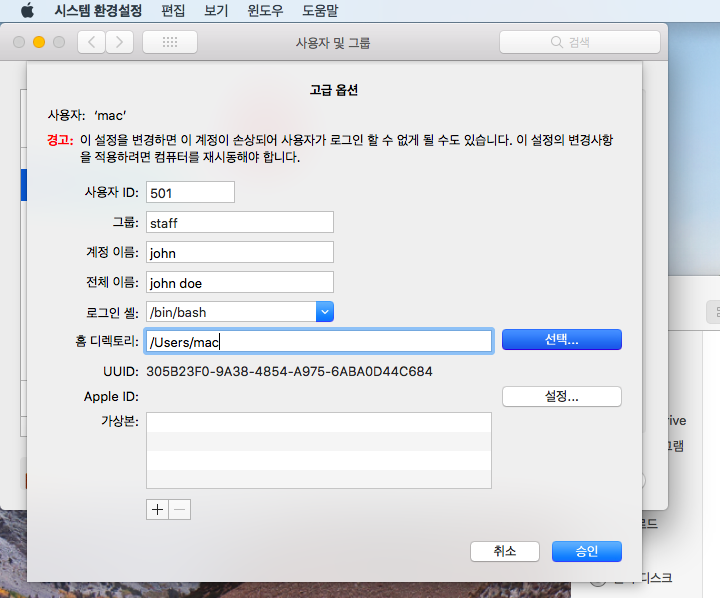
17. 홈디렉토리를 수정하고 나면, 오른쪽 아래의 승인 버튼을 눌러 창을 닫습니다.
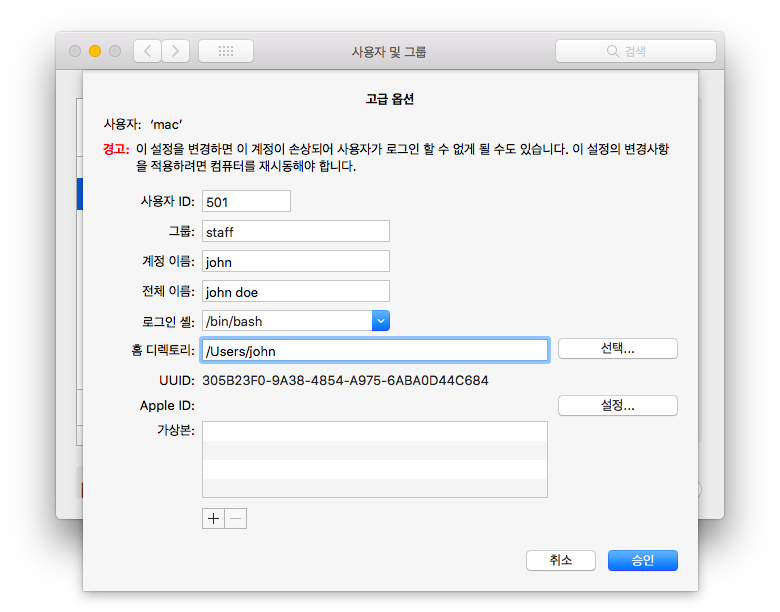
18. 방금 수정한 계정 john 으로 다시 로그인 합니다.

19. 시스템 환경설정 -> 사용자 계정 설정 메뉴의 하단 – 버튼을 눌러, 임시로 만들었던 계정을 삭제합니다.

20. 계정에서 사용하던 홈 폴더도 필요없으니 지워줍니다.
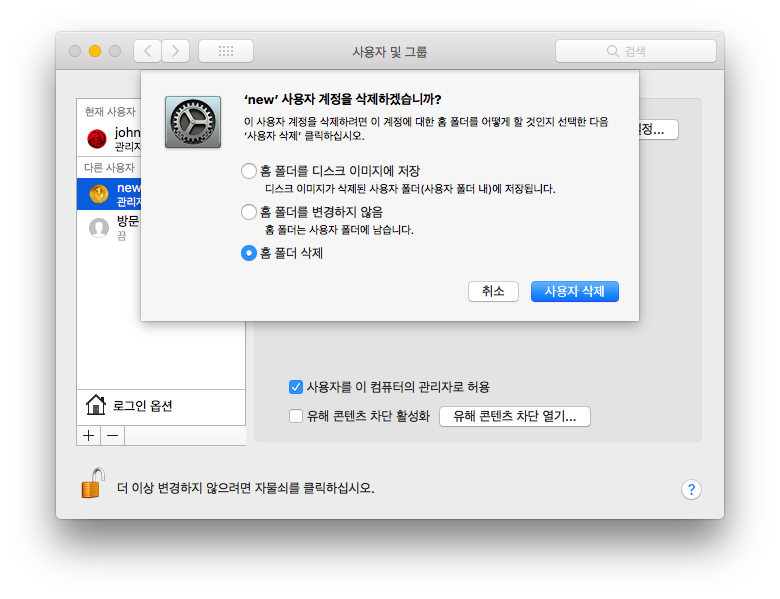
21. 계정 이름 변경이 완료되었습니다.
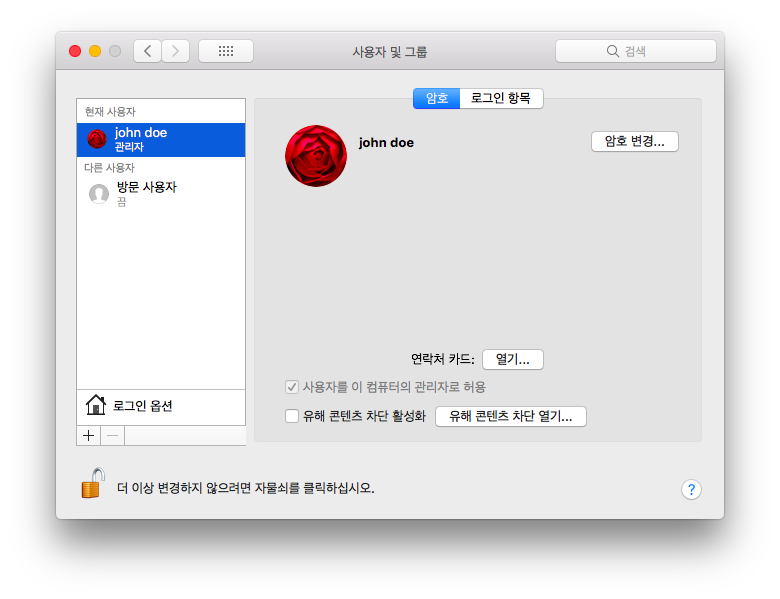
'맥북 Tip & Q&A' 카테고리의 다른 글
| 맥북 퓨전 드라이브 해제 . 설정 방법 (0) | 2021.05.25 |
|---|---|
| 맥북 여러장의 이미지를 PDF로 만들어 보자 (1) | 2021.05.22 |
| 맥북수리 - Mac 맥북 암호 폴더 생성 : 특정 폴더에 암호를 걸어보자 (0) | 2021.05.06 |
| 맥북 관리자 계정이 사라졌어요, 관리자 계정 로그인이 않되요 (13) | 2018.12.05 |
| 맥북에서 다른 이름으로 저장 (Save As...)기능은 없나요 ? (0) | 2018.12.05 |



